Ultimaker 2+ Connect FR 10/2020 v1.0 Traduction des instructions d'origine Manuel d'installation et d'utilisation Sommaire 1. Sécurité et conformité 1.1 Messages de sécurité 1.2 Consignes générales de sécurité 1.3 Dangers 1.4 Informations réglementaires 4 4 5 6 2. Introduction 2.1 Composants principaux 2.2 Caractéristiques techniques 9 11 3. Installation 3.1 Déballage 3.2 Contenu de l'emballage 3.3 Installation du matériel 3.4 Première configuration 3.5 Mise à jour du micrologiciel 3.6 Installation d'Ultimaker Cura 13 14 15 16 17 18 4. Utilisation 4.1 Écran tactile 4.2 Matériaux 4.3 Préparation d'une impression avec Ultimaker Cura 4.4 Impression avec l'Air Manager 4.5 Retirer l'impression 4.6 Modifier la configuration de l'imprimante 20 21 22 24 25 26 5. Maintenance 5.1 Mise à jour du micrologiciel 5.2 Manipulation et stockage des matériaux 5.3 Calendrier de maintenance 5.4 Remplacer le filtre du Air Manager 28 28 29 20 6. Dépannage 6.1 Messages d'erreur 6.2 Problèmes d'extrusion 6.3 Problème d'adhérence 6.4 Dépannage du Air Manager 32 32 34 34 7. Garantie 7.1 Généralités 7.2 Conditions 7.3 Notification 7.4 Exclusions 7.5 Droit applicable et juridiction compétente Manuel d'utilisation de l'Ultimaker 2+ Connect 36 36 37 37 37 1 Clause de non-responsabilité Ce manuel décrit les instructions d'installation et de fonctionnement de l'Ultimaker 2+ Connect. Veuillez lire attentivement et comprendre le contenu de ce manuel d'installation et d'utilisation. Le fait de ne pas lire ce manuel peut entraîner des blessures corporelles, des impressions de qualité médiocre ou des dommages sur l'imprimante Ultimaker ou ses périphériques. Assurez-vous toujours que toutes les personnes qui utilisent cette imprimante 3D connaissent et comprennent le contenu du manuel ; cela leur permettra de tirer le meilleur parti de l'imprimante Ultimaker. Lors de la livraison du produit, l'installation doit être effectuée conformément aux instructions du présent manuel d'utilisation. La manipulation, l'entreposage, l'utilisation ou la mise au rebut de l'appareil ne relèvent pas de notre contrôle et sont votre seule responsabilité. Nous n'assumons aucune responsabilité et déclinons expressément toute responsabilité en cas de perte, blessure, dommage ou dépense découlant de ou lié de quelque manière que ce soit à la manipulation, au stockage, à l'utilisation ou à la mise au rebut du produit. Les informations contenues dans ce document ont été collectées et représentées avec le plus grand soin et sont considérées comme exactes. Si des incohérences ou des inexactitudes sont constatées, elles sont involontaires et Ultimaker est ravie d'en être informée. Soumettez vos commentaires à Ultimaker via le bouton « Submit a request » (Envoyer une requête) à l'adresse support.ultimaker.com. Utilisation prévue Les imprimantes 3D Ultimaker sont conçues et fabriquées pour la fabrication par filament fondu principalement à l'aide des matériaux Ultimaker, dans un environnement commercial, professionnel ou pédagogique. Grâce à l'alliance de la précision et de la vitesse, l'imprimante 3D Ultimaker est parfaitement adaptée pour les modèles de conception, les prototypes fonctionnels et la production de petites séries. Grâce à ses capacités de mise en réseau et à son nouvel écran tactile, l'Ultimaker 2+ Connect permet une extrusion unique pour des applications simples. Bien que nous ayons atteint une norme très élevée dans la reproduction de modèles 3D avec l'utilisation d'Ultimaker Cura, l'utilisateur reste responsable de la qualification et de la validation de l'application de l'objet imprimé pour son usage prévu. Cela est particulièrement crucial pour les applications relevant de domaines à la réglementation stricte tels que les dispositifs médicaux et l'aéronautique. Il s'agit d'une plate-forme libre en termes de matériau. Néanmoins, les meilleurs résultats seront obtenus avec les matériaux Ultimaker car des efforts ont été fournis pour adapter les paramètres de la machine aux propriétés du matériau. Manuel d'utilisation de l'Ultimaker 2+ Connect 2 1. Sécurité et conformité 1.1 Messages de sécurité Les informations fournies ci-dessous s'appliquent à l'utilisation de l'Ultimaker 2+ Connect et de l'Ultimaker 2+ Connect Air Manager (« produits Ultimaker »). Ce guide contient des avertissements et des consignes de sécurité. Fournit des informations supplémentaires qui permettent d'effectuer une tâche ou d'éviter des problèmes Avertit d’une situation qui peut causer des dommages matériels ou des blessures si les consignes de sécurité ne sont pas suivies. Les symboles d'avertissement ISO suivants sont également utilisés : Champ magnétique (ISO 7010-W006) Danger lié à l'électricité (ISO 7010-W012) Surface chaude (ISO 7010-W017). Ce symbole est également placé sur la tête d'impression et le plateau de fabrication en verre de l'Ultimaker 2+ Connect Écrasement des mains (ISO 7010-W024). Ce symbole est également placé sur le panneau inférieur de l'Ultimaker 2+ Connect, sous le plateau de fabrication Risque de pincement et d'enchevêtrement isez le manuel d'utilisation (ISO 7010-M002). Avant d'utiliser ce produit, lisez le manuel d'utilisation complet L pour connaître toutes ses fonctionnalités et les informations relatives à la sécurité. Ce symbole est placé à l'avant de l'Ultimaker 2+ Connect 1.2 Consignes générales de sécurité • Les produits Ultimaker ne doivent être utilisés que par des personnes qui ont lu attentivement et compris le manuel d'utilisation et les dispositions de sécurité qu'il contient • Les imprimantes 3D Ultimaker génèrent des températures élevées et comportent des pièces mobiles chaudes pouvant causer des blessures. N'atteignez jamais l'intérieur des imprimantes 3D Ultimaker pendant leur fonctionnement. Contrôlez toujours les imprimantes avec l’écran tactile à l’avant ou l’interrupteur à l’arrière • Laissez les imprimantes 3D Ultimaker refroidir suffisamment avant d'atteindre l'intérieur, généralement 5 minutes, sauf indication contraire explicite pour certains processus (de maintenance) • Ne changez jamais une pièce du produit à moins que le changement ne soit autorisé par Ultimaker • Ne stockez pas d’objets à l’intérieur des produits Ultimaker • Les produits Ultimaker ne sont pas destinés à être utilisés par des personnes ayant des capacités physiques et/ou mentales réduites, ou un manque d'expérience et de connaissances, à moins qu'elles ne soient supervisées ou qu'une personne responsable de leur sécurité ne leur ait donné des instructions concernant l'utilisation de l'appareil • Ce produit n'est pas destiné à être utilisé par des enfants. Lors de l'utilisation de ce produit, les enfants doivent être sous la surveillance constante d'un adulte responsable de leur sécurité. Les opérations de maintenance ne doivent être effectuées que par un adulte • Ne changez pas le filtre de l'Air Manager lorsque le ventilateur est en marche. Éteignez l'imprimante pour vous assurer que le ventilateur ne se met pas soudainement en marche Manuel d'utilisation de l'Ultimaker 2+ Connect 4 1.3 Risques Sécurité électrique L'alimentation externe ne doit pas être altérée. Si un remplacement est nécessaire en raison d'un défaut, elle ne doit être remplacée que par le type d'origine. I l est impératif d'utiliser une prise de courant avec borne de mise à la terre protectrice. Assurez-vous que l'installation du bâtiment dispose de moyens dédiés pour la protection contre les surintensités et les courtscircuits. Veuillez utiliser un disjoncteur dont le courant nominal ne dépasse pas 16 A. Pour en savoir plus, rendez-vous sur notre site Web afin de consulter le Certificat d'examen CB. Débranchez toujours le produit avant d'effectuer des tâches de maintenance ou des modifications, sauf indication contraire explicite pour certains processus (de maintenance). Sécurité mécanique L'Ultimaker 2+ Connect contient des pièces mobiles. Installez l'Ultimaker 2+ Connect Air Manager (facultatif) pour assurer une barrière de protection contre les pièces mobiles pendant le fonctionnement, notamment s'il est utilisé à proximité d'enfants. isque de pincement et d'enchevêtrement. Ne mettez pas la main dans la partie supérieure de l'imprimante R pendant son fonctionnement en raison d'un risque de pincement. Ne vous penchez pas sur l'imprimante pendant son fonctionnement en raison d'un risque d'enchevêtrement des cheveux, des bijoux et/ou des foulards. Cela peut causer une légère douleur mais l'utilisateur ne devrait pas être blessé de manière significative par un pincement ou un enchevêtrement des courroies d'entraînement. Risque d'écrasement ou de pincement. La force du plateau de fabrication est limitée mais peut causer des blessures mineures ; restez donc hors de portée du plateau de fabrication pendant le fonctionnement. Débranchez toujours le produit avant d'effectuer des tâches de maintenance ou des modifications, sauf indication contraire explicite pour certains processus (de maintenance). Risque de brûlures anger lié aux surfaces chaudes. Il existe un risque potentiel de brûlures : les têtes d'impression des D imprimantes 3D Ultimaker peuvent atteindre des températures supérieures à 200 °C, tandis que le plateau chauffant peut atteindre des températures supérieures à 100 °C. Ne touchez aucune de ces parties à mains nues. Ce symbole est placé sur la tête d'impression et sur le plateau de fabrication en verre pour avertir l'utilisateur de ce risque. Laissez toujours le produit refroidir suffisamment avant d'effectuer une maintenance ou des modifications, sauf indication contraire explicite pour certains processus (de maintenance). Risque d'émission ors d'une impression 3D, des particules ultrafines (UFP), des composés organiques volatils (COV) et d'autres L substances chimiques peuvent être émis. Au-delà de certaines concentrations (valeurs limites d'émissions, TLV), ces émissions peuvent présenter un risque. Les concentrations sont influencées par le filament et l'adhésif utilisés, les conditions d'impression (par exemple, la température d'impression), le volume de la pièce, le taux de renouvellement de l'air (AER) et le nombre d'imprimantes dans une pièce. Les produits Ultimaker sont conçus pour être utilisés avec les matériaux Ultimaker, mais aussi avec des matériaux provenant de fournisseurs tiers. Manuel d'utilisation de l'Ultimaker 2+ Connect 5 I nformations sur l'utilisation sûre des matériaux Ultimaker. Les matériaux Ultimaker peuvent être imprimés en toute sécurité, sans aucun filtrage, en utilisant les températures et les réglages recommandés et dans un endroit bien ventilé (taux de rafraîchissement minimum ou AER de 1,8 pour une pièce de 30,6 m3). Lorsque plusieurs imprimantes 3D Ultimaker sont utilisées dans un environnement confiné, les concentrations d'UFP et/ou de COV augmentent. En fonction de la situation spécifique, veuillez envisager d'autres mesures de sécurité, telles qu'un Air Manager pour contrôler les UFP, ou un filtre séparé, une armoire et/ou un système de ventilation dédié. I nformations sur l'utilisation sûre des matériaux de tiers. Vérifiez auprès de votre fournisseur de matériaux si des risques et des mesures de sécurité supplémentaires s'appliquent. Les mesures de sécurité supplémentaires peuvent inclure un filtre pour l'utilisation sûre de ces matériaux. Veuillez tenir compte à tout moment des informations pertinentes fournies par le fournisseur de ce filament/matériau pour une utilisation sûre. Veuillez consulter la fiche de sécurité de chaque matériau spécifique pour obtenir des informations. Ultimaker ne peut être tenu responsable des éventuels effets indésirables liés à l'utilisation ou aux performances de matériaux tiers. Pour les salles de classe et autres lieux où des enfants peuvent être présents pendant l'impression, l'utilisation de l'Ultimaker PLA et l'ajout de l'Ultimaker 2+ Connect Air Manager sont recommandés. Champ magnétique Danger lié aux champs magnétiques statiques. En raison du champ magnétique statique causé par les aimants dans l'imprimante et dans l'enceinte avant de l'Ultimaker 2+ Connect Air Manager, gardez une distance d'au moins 4 cm entre tout dispositif médical électronique implanté et les implants contenant des matériaux ferromagnétiques. Équipement de protection individuelle Les éléments suivants sont recommandés pour travailler en toute sécurité avec l'Ultimaker 2+ Connect, en particulier pour effectuer des opérations de maintenance : • Pincettes. Elles sont nécessaires pour retirer en toute sécurité les résidus de matériaux à l'extrémité de la buse • Pince. Lorsque vous nettoyez l'intérieur de la buse avec la procédure de traction à chaud et à froid, tenez le filament avec une pince pour éviter de vous blesser aux mains si le matériau se brise • Gants thermiques. Il est recommandé de porter des gants thermiques lors du nettoyage ou du remplacement de la buse car celle-ci sera chaude durant ces procédures 1.4 Informations réglementaires Les produits Ultimaker sont conformes aux directives suivantes : • • • • • • Directive relative aux machines 2006/42/CE Directive relative à la compatibilité électromagnétique (CEM) 2014/30/UE Directive relative aux équipements radio (DER) 2014/53/UE Directive relative aux restrictions d'utilisation de certaines substances dangereuses (RoHS) 2011/65/UE Directive relative aux déchets d'équipements électriques et électroniques (DEEE) 002/96/CE Réglementation REACH (CE) 2007/2006 (enregistrement, évaluation et autorisation des produits chimiques) Les risques de ce produit ont été évalués conformément à la norme ISO 12100. La déclaration de conformité CE est disponible sur notre site Web. Les normes qui ont été utilisées pour tester nos produits comprennent, sans s'y limiter, la norme CEI 62368-1. CEM Avertissement : il s'agit d'un appareil de Classe A CEM. L'utilisation de cet équipement dans un environnement résidentiel pourrait provoquer des interférences radio. Manuel d'utilisation de l'Ultimaker 2+ Connect 6 Avis réglementaires FCC / ISED • Déclaration de modification. Les transformations ou modifications non expressément approuvées par Ultimaker peuvent annuler l'autorisation de l'utilisateur à utiliser l'équipement • Avis de communication sans fil. Cet appareil est conforme aux limites d'exposition aux radiations de la FCC/ISED établies pour un environnement non contrôlé et répond aux directives en matière de radiofréquences (RF) de la FCC et au RSS-102 des règles d'exposition aux radiofréquences (RF) de l'ISED. Ce transmetteur ne doit pas être installé ou fonctionner au même endroit qu'une autre antenne ou un autre émetteur. • Avis relatif aux appareils numérique de Classe B de la FCC. Cet équipement a été testé et certifié conforme aux limites d'un appareil numérique de Classe A, conformément à la partie 15 des règles de la FCC. Ces limites sont conçues pour offrir une protection raisonnable contre les interférences nuisibles lorsque l'équipement est utilisé dans un environnement commercial. Cet équipement génère, utilise et peut émettre une énergie de radiofréquence et, s'il n'est pas installé et utilisé conformément au manuel d'instructions, peut causer des interférences nuisibles aux communications radio. L'utilisation de cet équipement dans une zone résidentielle risque de causer des interférences nuisibles, auquel cas l'utilisateur sera tenu de corriger les interférences à ses frais. Manuel d'utilisation de l'Ultimaker 2+ Connect 7 2. Introduction 2.1 Composants principaux Ultimaker 2+ Connect avec Air Manager 1 2 1. Air Manager 2. Ultimaker 2+ Connect Manuel d'utilisation de l'Ultimaker 2+ Connect 9 Ultimaker 2+ Connect 3 4 2 7 1 8 9 6 1. 2. 3. 4. 5 13 Tête d'impression Câble de la tête d'impression Plateau Attaches du plateau de fabrication 5. 6. 7. 8. 12 11 Écran tactile Port USB Tube Bowden Feeder 10 9. 10. 11. 12. 13. Bouton on/off Port OUT Prise d'alimentation Support de bobine Port Ethernet Air Manager 3 2 1 6 4 7 5 9 1. Filtre 2. Capot du Air Manager 3. Poignée 4. Enceinte avant 5. Profil de charnière 6. Ventilateur Manuel d'utilisation de l'Ultimaker 2+ Connect 8 7. Boîtier du filtre 8. Câble du Air Manager 9. Clip de maintien du Air Manager 10 2.2 Caractéristiques techniques Propriétés Technologie Dépôt de fil fondu Tête d'impression Tête d'impression à extrusion unique avec buses interchangeables Volume d'impression (XYZ) 223 x 220 x 205 mm (8,7 x 8,6 x 8 po) Diamètre de la buse 0,4 mm (inclus) 0,25 mm, 0,6 mm, 0,8 mm (vendus séparément) Hauteur de couche Buse de 0,25 mm : 150 - 60 microns Buse de 0,4 mm : 200 - 20 microns Buse de 0,6 mm : 300 - 20 microns Buse de 0,8 mm : 600 - 20 microns Dimensions physiques Conditions ambiantes Air Manager Exigences électriques Logiciel Garantie Résolution XYZ 12,5, 12,5, 2,5 microns Température de la buse 180 - 260 °C (356 - 500 °F) Vitesse d'impression < 24 mm3/s Plateau Plateau de fabrication en verre chauffant Température du plateau 20 - 110 °C (68 - 230 °F) Niveau sonore < 50 dBA Connectivité Wi-Fi, Ethernet, port USB Dimensions (avec tube Bowden et support de bobine) 342 x 460 x 580 (13,5 x 18,1 x 22,8 po) Poids net 10,3 kg (22,7 lb) Température ambiante d'utilisation 15 - 32 °C (59 - 90 °F) Température hors utilisation (stockage) 0 - 32 °C (32 - 90 °F) Humidité relative 10 - 90 °C HR sans condensation Technologie de filtrage Filtre EPA Efficacité du filtre Jusqu'à 95 % des UFP Remplacement du filtre Recommandé toutes les 1 500 heures d'impression (environ 1 an) Enceinte avant Enceinte avant séparée incluse avec l'Air Manager Tension 100 - 240 VCA Fréquence 50 - 60 Hz Alimentation Max. 221 W Ultimaker Cura Notre logiciel de préparation d'impression gratuit Ultimaker Digital Factory Notre solution de gestion des tâches d'impression et d'imprimante en ligne Systèmes d'exploitation Windows, MacOS, Linux Période de garantie 12 mois Manuel d'utilisation de l'Ultimaker 2+ Connect 11 3. Installation 3.1 Déballage Ultimaker 2+ Connect L'Ultimaker 2+ Connect est fournie dans un emballage durable et réutilisable, tout spécialement conçu pour protéger votre imprimante 3D. Suivez les étapes décrites ci-dessous pour déballer votre imprimante Ultimaker. Il est recommandé de retirer l'emballage avec la boîte placée sur le sol. Veuillez conserver tous les éléments d'emballage à des fins de garantie. En installant l'imprimante sur une étagère ou une table, prenez les mesures nécessaires pour éviter qu'elle ne tombe. 1. Retirez les clips de verrouillage en plastique de la partie inférieure de la boîte 2. En tenant les poignées, soulevez la partie supérieure de la boîte et mettez-la de côté 3. Retirez le guide de démarrage rapide, le livret d'information sur la sécurité et la garantie, la boîte d'accessoires et la bobine de filament du carton supérieur 4. Retirez la section supérieure du carton et les quatre morceaux de mousse 5. Soulevez avec précaution l'Ultimaker 2+ Connect pour la sortir de la partie inférieure du carton et des morceaux de mousse 6. Placez l'imprimante sur une surface plane Air Manager Veuillez conserver tous les éléments d'emballage à des fins de garantie. 1. 2. 3. 4. Ouvrez la boîte sur le dessus et retirez la mousse Sortez la boîte contenant le boîtier du filtre et le câble du Air Manager Soulevez le morceau en mousse qui contient l'enceinte avant et le filtre Enfin, sortez le capot du Air Manager de la boîte et retirez le morceau de carton Manuel d'utilisation de l'Ultimaker 2+ Connect 13 3.2 Contenu de l'emballage Ultimaker 2+ Connect L'Ultimaker 2+ Connect est fournie avec plusieurs accessoires matériels. Vérifiez si tous ces éléments sont inclus avant de poursuivre : Accessoires 1. 2. 3. 4. 5. 6. 7. Plateau en verre Support de bobine Adaptateur électrique et câble Câble Ethernet Clé USB Carte d'étalonnage Buse de 0,4 mm Consommables 8. 9. 10. 11. PLA Silver Metallic 750 g Bâton de colle Huile Graisse Outils 12. 13. 14. 15. Tournevis hexagonal 2 mm Clé hexagonale de 2,5 mm Clé à buse Aide au calibrage de la tête d'impression Documents 16. Guide de démarrage rapide 17. Informations sur la sécurité et la garantie Air Manager L'Air Manager est livré en plusieurs parties qui peuvent être installées en quelques étapes faciles. Vérifiez si tous ces éléments sont inclus avant de poursuivre : 1. 2. 3. 4. 5. 6. Boîtier du filtre Filtre Capot Enceinte avant Câble du Air Manager Guide de démarrage rapide Manuel d'utilisation de l'Ultimaker 2+ Connect 14 3.3 Installation du matériel Ultimaker 2+ Connect 1. Insérez le porte-bobine dans le panneau arrière et poussez-le jusqu'à ce qu'il se mette en place 2. Ouvrez les attaches à l'avant du plateau de fabrication pour insérer le plateau en verre. 3. Glissez le plateau en verre dans les attaches à l'arrière du plateau de fabrication, puis fermez les attaches avant. L'icône d'avertissement (surface chaude) sur le plateau en verre doit être orienté vers le haut. 4. Branchez le câble d'alimentation à l'imprimante, le côté plat vers le bas et l'autre extrémité à une prise de courant I l est impératif d'utiliser une prise de courant avec borne de mise à la terre protectrice. Assurez-vous que l'installation du bâtiment dispose de moyens dédiés pour la protection contre les surintensités et les courtscircuits. Veuillez utiliser un disjoncteur dont le courant nominal ne dépasse pas 16 A. Si vous avez également un Air Manager, installez d'abord l'Air Manager avant de brancher le câble d'alimentation. Installez le support de bobine Placez le plateau de fabrication en verre Connectez le câble d'alimentation Air Manager Assurez-vous que l'Ultimaker 2+ Connect est éteinte avant d'installer l'Air Manager 1. 2. 3. 4. 5. 6. 7. 8. 9. 10. Alignez le boîtier du filtre avec le panneau arrière de l'Ultimaker 2+ Connect Guidez le tube Bowden et le câble de la tête d'impression dans la fente Poussez le boîtier du filtre jusqu'à ce qu'il s'enclenche fermement Poussez doucement le filtre dans le boîtier du filtre pour l'insérer entièrement, la languette tournée vers le bas Placez le capot sur le boîtier du filtre et alignez-le avec le panneau supérieur ; assurez-vous qu'il n'y a pas d'espace entre le capot et l'imprimante Connectez le câble du Air Manager au port situé à l'arrière du Air Manager et fixez-le à l'aide du clip Guidez le câble du Air Manager autour du côté gauche du support de bobine Branchez le câble dans le port OUT situé à l'arrière de l'Ultimaker 2+ Connect Prenez l'enceinte avant et placez le profil de charnière sur le panneau avant Poussez la poignée contre le panneau ; l'aimant maintiendra l'enceinte avant en place 'Ultimaker 2+ Connect et l'Air Manager doivent être placés à l'abri des rayons directs du soleil lorsqu'ils L sont utilisés. Assurez-vous de laisser au moins 10 cm d'espace à l'arrière du Air Manager pour garantir un débit d'air continu. Alignez le boîtier du filtre Placez le capot du Air Manager Manuel d'utilisation de l'Ultimaker 2+ Connect Installer l'enceinte avant 15 3.4 Première configuration Après avoir installé les accessoires matériels, configurez l'imprimante pour la première utilisation. Allumez l'imprimante à l'aide de l'interrupteur situé à l'arrière. Après le démarrage, vous verrez l'écran d'accueil. Il affiche l'état de votre imprimante et vous permet de naviguer rapidement dans les menus Matériaux, Paramètres ou Maintenance. I l est possible que l'Ultimaker 2+ Connect affiche un écran de mise à niveau du micrologiciel lorsqu'elle démarre pour la première fois. Dans ce cas, rendez-vous sur ultimaker.com/firmware, sélectionnez l'Ultimaker 2+ Connect et téléchargez le fichier du micrologiciel. Enregistrez ce fichier dans le répertoire racine d'une clé USB. Pendant que l'appareil est sous tension, insérez la clé USB pour lancer automatiquement la mise à jour du micrologiciel. Niveler le plateau de fabrication Pour obtenir la distance correcte entre le plateau de fabrication et la buse, vous devez niveler le plateau. L'Ultimaker 2+ Connect utilise une procédure en trois points pour le nivelage du plateau. Elle doit être effectuée avant d'utiliser l'Ultimaker 2+ Connect pour la première fois, puis périodiquement. Sélectionnez le menu Maintenance et naviguez jusqu'à Level build plate (Niveler le plateau de fabrication). Suivez les instructions à l'écran. Si vous avez installé l'Air Manager, retirez l'enceinte avant jusqu'à ce que cette procédure soit terminée. 1. Attendez que l'Ultimaker 2+ Connect place la tête d'impression et le plateau de fabrication en position de départ 2. Placez la carte de calibrage entre la buse et le plateau de fabrication. Ajustez la molette sous le plateau de fabrication jusqu'à ce que vous ressentiez une certaine résistance lorsque vous déplacez la carte. Sélectionnez Done adjusting (Ajustement terminé) pour continuer a tête d'impression se déplacera à la position suivante. Éloignez les mains du volume de fabrication jusqu'à L ce que la tête d'impression et le plateau de fabrication aient cessé de bouger. L'imprimante émettra un signal sonore lorsqu'il sera possible de continuer sans danger. N'appliquez pas de force sur le plateau de fabrication pendant le placement de la carte de calibrage car cela entraînera des imprécisions dans le nivelage. 3. Replacez la carte de calibrage sous la buse et réglez la molette avant droite jusqu'à ce que vous ressentiez une certaine résistance sur la carte. Sélectionnez Done adjusting (Ajustement terminé) pour continuer 4. Répétez cette étape pour la molette avant gauche 5. En dernier lieu, la tête d'impression retournera à sa position de départ. Ajustez le nivelage et vérifiez si vous ressentez toujours la même résistance sur la carte de calibrage à l'arrière du plateau de fabrication, ou ajustez la molette jusqu'à ce que vous ressentiez cette résistance Le plateau de fabrication est maintenant nivelé correctement pour une adhérence optimale de la première couche. Insérer un matériau Avant de commencer à imprimer sur l'Ultimaker 2+ Connect, vous devez charger un matériau dans l'imprimante. Lors de la première utilisation, il est recommandé d'utiliser la bobine de PLA fournie avec l'Ultimaker 2+ Connect. Sélectionnez le menu Matériaux et naviguez jusqu'à Load material (Charger un matériau). Suivez les instructions à l'écran. 1. Sélectionnez le type de matériau et attendez que la buse chauffe 2. Déballez le matériau et coupez l'extrémité en veillant à ce qu'elle soit courte et pointue 3. Placez la bobine sur le support de bobine en plaçant le matériau dans le sens inverse des aiguilles d'une montre Manuel d'utilisation de l'Ultimaker 2+ Connect 16 Redressez l'extrémité du matériau afin qu'il entre aisément dans le feeder. 4. Ouvrez le levier du feeder, insérez le filament dans le feeder et poussez-le jusqu'à la tête d'impression 5. Fermez le levier du feeder 6. Confirmez que la bobine est chargée et attendez que le matériau s'extrude de la buse Connexion réseau L'Ultimaker 2+ Connect peut se connecter à un réseau local, soit par Wi-Fi, soit par Ethernet. Sélectionnez le menu Paramètres et naviguez jusqu'à Network configuration (Configuration du réseau). Suivez les instructions à l'écran. Configurer le Wi-Fi Pour connecter votre Ultimaker 2+ Connect à un réseau sans fil, vous aurez besoin d'un ordinateur ou d'un smartphone. Sélectionnez Connect via Wi-Fi (Connecter via Wi-Fi) pour démarrer la configuration Wi-Fi et suivez les étapes indiquées sur l'écran tactile : 1. Attendez que votre imprimante ait créé un point d'accès Wi-Fi. Cela peut prendre un moment 2. Utilisez un ordinateur ou un smartphone pour vous connecter à l'imprimante. Le nom du réseau Wi-Fi ne s'affiche pas sur l'écran de l'imprimante 3. Une fenêtre contextuelle apparaîtra sur l'écran de votre ordinateur ou smartphone. Suivez les étapes pour connecter l'imprimante à votre réseau Wi-Fi local. La fenêtre contextuelle disparaîtra une fois que vous aurez effectué cette procédure Si la fenêtre contextuelle n'apparaît pas, ouvrez un navigateur et saisissez l'adresse IP indiquée à l'écran. ans certains environnements réseau, il peut arriver que l'Ultimaker 2+ Connect rencontre des difficultés D à établir une connexion sans fil. Lorsque cela se produit, répétez la configuration Wi-Fi à partir d'un autre ordinateur ou smartphone. 4. Retournez à l'imprimante Ultimaker et sélectionnez Continue (Continuer) lorsque vous avez terminé la configuration du Wi-Fi Connexion via Ethernet Vous pouvez configurer une connexion réseau câblée en suivant ces étapes : 1. Sélectionnez Connect via LAN (Se connecter via le réseau local) dans le menu Network connection (Connexion réseau) 2. Connectez une extrémité d'un câble Ethernet au port Ethernet à l'arrière de l'imprimante 3. Connectez l'autre extrémité du câble à une source réseau (routeur, modem ou commutateur) 4. Attendez que l'imprimante confirme la connexion L'Ultimaker 2+ Connect ne permet pas l'impression en réseau local. Utilisez plutôt le Digital Factory pour envoyer des tâches d'impression via le cloud et surveiller votre imprimante à distance. 3.5 Mise à jour du micrologiciel Si elle est connectée à un réseau, l'Ultimaker 2+ Connect vérifiera que la dernière version du micrologiciel est installée. Si une version plus récente est disponible, elle téléchargera le dernier micrologiciel et l'installera. Ce processus peut prendre plusieurs minutes. ous ne serez invité à installer le dernier micrologiciel que si l'imprimante est connectée à un réseau et qu'une V version plus ancienne du micrologiciel est détectée. Si l'imprimante n'est pas connectée au réseau, allez sur ultimaker.com/firmware pour vérifier si une mise à jour est disponible. Manuel d'utilisation de l'Ultimaker 2+ Connect 17 3.6 Installation d'Ultimaker Cura Après avoir correctement configuré votre imprimante, installez sur votre ordinateur Ultimaker Cura - le logiciel gratuit de préparation des impressions d'Ultimaker. Vous pouvez télécharger Ultimaker Cura à l'adresse ultimaker.com/software. Pour obtenir plus d'informations sur Ultimaker Cura et la configuration système requise, veuillez consulter le manuel d'utilisation Ultimaker Cura sur support.ultimaker.com. Après le téléchargement, exécutez le programme d'installation pour terminer l'installation d'Ultimaker Cura. Lorsque vous ouvrez Ultimaker Cura pour la première fois, vous devez sélectionner votre imprimante 3D. Sélectionnez le profil Ultimaker 2+ Connect et vous êtes prêt. Vous pouvez maintenant vous connecter directement à l'imprimante et commencer à utiliser Ultimaker Cura. Pour obtenir les meilleurs résultats d'impression, utilisez toujours la dernière version d'Ultimaker Cura. Ultimaker Digital Factory L'Ultimaker 2+ Connect bénéficie de l'intégration à Ultimaker Digital Factory. Pour tirer le meilleur parti de votre imprimante Ultimaker, vous devez d'abord associer l'imprimante à votre compte Ultimaker. Connectez-vous ou créez votre compte Ultimaker pour utiliser la fonctionnalité de réseau Ultimaker 2+ Connect. Cette procédure s'exécute dans le navigateur Web de votre ordinateur. Une fois connecté, votre navigateur affiche l'environnement Ultimaker Digital Factory. Pour obtenir plus d'informations sur Ultimaker Digital Factory, visitez digitalfactory.ultimaker.com. Configurer l'Ultimaker 2+ Connect Démarrez Ultimaker Cura et suivez la procédure d'accueil. Sélectionnez l'Ultimaker 2+ Connect dans la liste des imprimantes connectées à votre réseau. Si l'imprimante n'est pas connectée, sélectionnez-la dans la liste des imprimantes non mises en réseau. Pour ajouter l'Ultimaker 2+ Connect à une configuration existante d'Ultimaker Cura, sélectionnez l'onglet Printer (Imprimantes) et choisissez Add printer (Ajouter une imprimante). Sélectionnez l'Ultimaker 2+ Connect dans le Digital Factory Manuel d'utilisation de l'Ultimaker 2+ Connect Ajoutez l'Ultimaker 2+ Connect dans Ultimaker Cura (non mise en réseau) 18 4. Utilisation 4.1 Écran tactile Vous pouvez contrôler l'Ultimaker 2+ Connect en utilisant l'écran tactile situé à l'avant de l'imprimante. Interface Le menu principal offre trois options, représentées par les icônes suivantes : Matériaux. Ce menu indique quel matériau est actuellement chargé. Il permet également de changer, charger ou retirer des matériaux, ou encore de sélectionner un autre type de matériau. Paramètres. Dans ce menu, vous pouvez mettre à jour le micrologiciel, vous connecter au Digital Factory et modifier les paramètres d'éclairage du cadre. aintenance. Dans ce menu, vous pouvez régler manuellement la température de la buse et déplacer M le plateau de fabrication, par exemple à des fins de dépannage. De plus, ce menu permet d'accéder à la procédure de nivelage du plateau de fabrication et à une option de diagnostic. Faites défiler les sous-menus à l'aide des flèches ascendante et descendante situées sur le côté droit. Le nombre de pages s'affiche au milieu. Sélectionnez l'icône de flèche gauche situé dans le coin supérieur gauche pour quitter le menu et revenir au menu principal. Une fois que vous avez lancé une procédure, telle que Unload material (Retirer un matériau), des instructions seront fournies à l'écran. Si nécessaire, sélectionnez l'icône X dans le coin supérieur droit pour interrompre la procédure. Manuel d'utilisation de l'Ultimaker 2+ Connect 20 4.2 Matériaux Compatibilité des matériaux L'Ultimaker 2+ Connect prend en charge tous les matériaux de fabrication Ultimaker actuellement disponibles, dont la plupart peuvent être imprimés avec toutes les tailles de buse (0,25, 0,4 et 0,8 mm). Tous les matériaux Ultimaker ont été largement testés et présentent des profils optimisés dans Ultimaker Cura pour garantir les meilleurs résultats d'impression. Il est donc conseillé d'utiliser l'un des profils par défaut d'Ultimaker Cura pour une fiabilité maximale. Recommandations d'impression Chaque matériau nécessite des paramètres différents pour des résultats optimaux. Lorsque vous utilisez Ultimaker Cura pour préparer votre modèle, ces paramètres sont réglés automatiquement et correctement si la bonne taille de buse et le bon matériau sont sélectionnés. Il est recommandé d'appliquer une fine couche de colle (à l'aide d'un bâton de colle de la boîte d'accessoires) ou une feuille d'adhérence sur le plateau de fabrication en verre avant de lancer une impression. Ceci assurera que votre impression adhère de manière fiable au plateau de fabrication et empêchera également le plateau de fabrication en verre de s'écailler lors du retrait des impressions. Les morceaux ébréchés du plateau en verre collés à l'impression après le retrait peuvent entraîner des coupures. Utilisez toujours la méthode d'adhérence recommandée. L'icône d'avertissement sur le plateau en verre doit être orienté vers le haut. Cette face est meilleure pour l'impression et assure une adhérence optimale. Pour obtenir des instructions détaillées sur les paramètres et la méthode d'adhérence à utiliser pour chaque matériau, consultez les manuels des matériaux et les recommandations d'adhérence sur le site Web Ultimaker. es filaments thermoplastiques pour l'impression 3D peuvent entraîner le rejet de particules ultrafines (UFP) L et de composés organiques volatils (COV) en fonction des filaments utilisés et des paramètres définis sur l’imprimante 3D. Si les émissions d'UFP sont inconnues ou susceptibles d'être significatives, il est conseillé d'utiliser l'Air Manager avec l'Ultimaker 2+ Connect ou l'imprimante dans une pièce bien ventilée. Assurez-vous que les filaments sont imprimés aux températures recommandées ; une température d'impression trop élevée entraînera des émissions supplémentaires. Les autres mesures nécessaires pour mieux contrôler les émissions dépendent fortement des conditions spécifiques dans lesquelles la ou les imprimantes sont utilisées. Manuel d'utilisation de l'Ultimaker 2+ Connect 21 4.3 Préparation d'une impression avec Ultimaker Cura Interface 1 2 3 4 5 9 8 7 6 Après avoir ajouté l'Ultimaker 2+ Connect dans Ultimaker Cura, l'interface principale apparaît. Voici une vue d'ensemble de l'interface utilisateur (UI). Éléments de l'interface utilisateur : 1. 2. 3. 4. 5. 6. 7. 8. 9. Ouvrir un fichier Panneau de sélection de l'imprimante Étapes Panneau de configuration Panneau des paramètres d'impression Panneau d'action Visionneuse 3D Outil de positionnement de la caméra Outils d'ajustement Le flux de travail d'Ultimaker Cura est organisé en trois étapes que l'on peut voir en haut de l'interface. Il s'agit des étapes de préparation, d'aperçu et de surveillance. Manuel d'utilisation de l'Ultimaker 2+ Connect 22 Étape de préparation Chargez un modèle et préparez-le pour le découpage dans l'étape de préparation d'Ultimaker Cura. 1. Chargez le(s) modèle(s) en cliquant sur l'icône du dossier « Ouvrir un fichier » 2. Dans le panneau de configuration, sélectionnez le type de matériau avec lequel vous souhaitez imprimer 3. Utilisez les outils d'ajustement pour positionner, mettre à l'échelle et faire pivoter le modèle comme vous le souhaitez Les outils d'ajustement sont visibles lorsqu'un modèle est chargé et sélectionné dans la visionneuse 3D. 4. Sélectionnez les paramètres souhaités (profil, hauteur de couche, remplissage, support et adhérence du plateau de fabrication) dans le panneau de configuration de l'impression 5. Lorsque vous êtes satisfait de vos paramètres d'impression et de votre stratégie d'impression, appuyez sur le bouton Slice (Découper) sur le panneau d'action 6. Lorsque la découpe est terminée, le panneau d'action vous dirigera vers l'étape de prévisualisation Pour obtenir plus d'informations sur l'étape de préparation et les paramètres disponibles dans le menu personnalisé, consultez les pages d'assistance d'Ultimaker Cura. Étape de prévisualisation L'étape de prévisualisation vous permet de voir exactement comment votre modèle sera imprimé. Utilisez les différents modèles de couleurs pour obtenir diverses informations sur votre modèle. Vous pouvez visualiser les différents types de lignes, différencier le remplissage de la peau ou utiliser la visualisation par rayons X pour détecter les trous dans votre modèle. Lorsque vous êtes satisfait de l'aperçu avant impression de votre modèle, le panneau d'action vous guide pour imprimer sur le réseau si vous êtes connecté à une imprimante Ultimaker 2+ Connect en réseau. Vous pouvez également enregistrer le fichier sur une clé USB pour l'imprimer avec des imprimantes hors ligne. Pour obtenir plus d'informations sur l'étape de prévisualisation, consultez les pages d'assistance d'Ultimaker Cura sur le site Web Ultimaker. Étape de surveillance L'étape de surveillance utilise la fonctionnalité Ultimaker Digital Factory afin que vous puissiez facilement surveiller l'état de votre imprimante Ultimaker en réseau. Lorsque vous imprimez sur une imprimante Ultimaker en réseau, vous pouvez envoyer vos tâches d'impression depuis Ultimaker Cura vers l'imprimante via le cloud. L'état de l'imprimante passe à Printing (Impression) et vous pouvez commencer à suivre la progression de l'impression. Vous pouvez également mettre en file d'attente plusieurs tâches d'impression et les afficher dans la file d'attente d'impression. Manuel d'utilisation de l'Ultimaker 2+ Connect 23 4.4 Impression avec l'Air Manager L'Ultimaker 2+ Connect Air Manager en option est conçu pour accroître simplement et efficacement la sécurité des utilisateurs. L'Air Manager se compose du capot supérieur, du filtre et de l'enceinte avant. L'utilisation correcte de l'Air Manager minimise les risques d'émission liés aux UFP causée par les matériaux d'impression 3D. 'utilisation d'un Air Manager est fortement recommandée dans les salles de classe, lors de l'impression L avec des matériaux qui émettent des quantités importantes d'UFP, ou dans des endroits regroupant plusieurs imprimantes 3D. Lorsque l'Air Manager est connecté, l'Ultimaker 2+ Connect est améliorée avec les fonctionnalités suivantes : • Filtrage UFP. L'Air Manager entoure le dessus et l'avant de l'Ultimaker 2+ Connect et assure un flux d'air vers l'extérieur. L'air passe à travers un filtre E10 dans lequel les particules ultrafines (UFP) sont piégées • Barrière physique. Le dessus et l'avant fermés empêchent les utilisateurs d'accéder à la machine pendant le fonctionnement et garantissent que les particules de l'environnement n'influencent pas le résultat d'impression 'Air Manager ne fonctionnera bien que si tous les composants sont installés correctement. Assurez-vous qu'il L n'y a pas d'espace entre le boîtier du filtre, le capot et l'imprimante. L'enceinte avant doit être installée lorsque le ventilateur de l'Air Manager est en marche. Assurez-vous que le câble du Air Manager est bien connecté et que le ventilateur tourne pendant une impression. Lorsqu'une impression est terminée, attendez que l'imprimante ait complètement refroidi. Cela laissera suffisamment de temps pour filtrer toutes les particules provenant du processus d'impression. Retirez ensuite l'enceinte avant pour pouvoir prendre la pièce finie du plateau de fabrication. Lorsque vous retirez l'enceinte avant de l'Ultimaker 2+ Connect, elle peut être placée au-dessus du Air Manager. La forme de l'avant du capot du Air Manager s'aligne sur le profil des charnières de l'enceinte avant. Manuel d'utilisation de l'Ultimaker 2+ Connect 24 4.5 Retirer l'impression Une fois votre impression 3D terminée, elle doit être retirée du plateau. Il existe plusieurs méthodes pour procéder. ors de l'utilisation d'une bordure, prenez soin de ne pas vous couper lorsque vous retirez l'impression L du plateau de fabrication. Utilisez un outil d'ébavurage pour enlever la bordure une fois l'impression retirée du plateau. tilisez toujours la méthode d'adhérence recommandée. L'impression directe sur le verre avec certains U matériaux peut entraîner l'écaillage du plateau de fabrication. Les morceaux ébréchés du plateau en verre collés à l'impression après le retrait peuvent entraîner des coupures. Attendre le refroidissement Si vous avez imprimé directement sur le plateau de fabrication, il suffit de laisser refroidir le plateau et l'impression une fois le processus terminé. Le matériau se contracte au fur et à mesure qu'il refroidit, ce qui vous permet de retirer facilement l'impression du plateau de fabrication. e plateau chauffant peut atteindre des températures de plus de 100 ºC. Ne retirez pas l'impression ou le L plateau de fabrication en verre de l'imprimante avant que celle-ci n'ait refroidi. L'écran de l'Ultimaker 2+ Connect indiquera quand il est possible de retirer l'impression ou le plateau de fabrication en toute sécurité. Utiliser une spatule Si votre impression est toujours collée au plateau après refroidissement, vous pouvez utiliser une spatule pour la retirer. Utilisez une spatule aux coins arrondis pour éviter de vous couper sur des bords tranchants. Placez la spatule sous l'impression, maintenez-la parallèle au plateau et forcez légèrement pour la retirer. Une spatule peut également être utilisée pour enlever soigneusement les parties restantes de l'impression du plateau, comme la bordure ou les structures de support. Retirez le plateau de fabrication de l'imprimante pour éviter d'endommager les attaches. Utiliser de l'eau Retirez le plateau de fabrication de l'imprimante lorsque l'écran indique que vous pouvez le faire en toute sécurité. Faites couler de l'eau du robinet sur le bas du plateau pour le refroidir rapidement. En raison de la contraction du matériau, l'impression se détache facilement du plateau. Vous pouvez également faire couler de l'eau tiède sur le côté impression du plateau pour dissoudre la colle. Confirmer le retrait Une fois que l'impression a été retirée et que le plateau de fabrication a été replacé dans l'imprimante, confirmez le retrait de l'impression sur l'écran de l'Ultimaker 2+ Connect. Cela permettra de lancer la prochaine tâche d'impression. i l'Ultimaker 2+ Connect est connectée au réseau et utilise le Digital Factory, les tâches d'impression mises S en file d'attente peuvent être lancées à distance. Pour éviter d'endommager l'imprimante, ne confirmez pas le retrait de l'impression tant qu'elle n'a pas été retirée du plateau de fabrication et que ce dernier a été remis en place dans l'imprimante. Si nécessaire, nettoyez le plateau de fabrication en verre et appliquez une nouvelle couche de colle avant de lancer l'impression suivante. Manuel d'utilisation de l'Ultimaker 2+ Connect 25 4.6 Modifier la configuration de l'imprimante Changer de matériau Les matériaux peuvent facilement être changés sur l'Ultimaker 2+ Connect. Sélectionnez le menu Matériaux et accédez à Change material (Changer de matériau). Suivez les instructions à l'écran. 1. Sélectionnez le nouveau type de matériau. Si vous souhaitez charger une nouvelle bobine du même matériau, sélectionnez Yes (Oui). Si vous changez de matériau, sélectionnez No (Non) et choisissez le nouveau type de matériau à l'écran suivant 2. Attendez que la buse chauffe 3. Ouvrez le levier du feeder, tirez le matériau à travers le tube Bowden et retirez la bobine du support de bobine 4. Placez la nouvelle bobine sur le support de bobine en plaçant le matériau dans le sens inverse des aiguilles d'une montre Redressez l'extrémité du matériau afin qu'il entre aisément dans le feeder. 5. 6. 7. 8. Insérez le filament dans le feeder et poussez-le dans la tête d'impression Fermez le levier du feeder Confirmez que la bobine est chargée et attendez que le matériau s'extrude de la buse Confirmez et attendez que la buse refroidisse après cette procédure Changer la buse L'Ultimaker 2+ Connect possède un bloc chauffant avec des buses facilement interchangeables. Une buse de 0,4 mm est déjà installée, et une buse supplémentaire de 0,4 mm est incluse dans la boîte d'accessoires. Les autres tailles de buses compatibles sont 0,25 mm, 0,6 mm et 0,8 mm et peuvent être achetées séparément. Pour changer la buse, utilisez la clé de 7 mm incluse dans la boîte d'accessoires. Avant de retirer la buse, effectuez une traction à froid pour enlever les résidus de matériau à l'intérieur de la buse. 1. Retirez le matériau de la tête d'impression e filament ne doit être que partiellement retiré, jusqu'à ce qu'il soit visible au-dessus de la tête d'impression. L Utilisez la fonction Change material (Changer de matériau) ou augmentez la température de la buse via le menu Maintenance et retirez le filament manuellement. 2. Positionnez la tête d'impression au milieu du portique pour un accès facile 3. Réglez la température de la buse à 100 ºC 4. Utilisez la clé de 7 mm pour dévisser la buse du bloc chauffant, dans le sens des aiguilles d'une montre La buse est chaude. Prenez les mesures nécessaires pour attraper la buse lorsqu'elle se détache du bloc chauffant. Il est conseillé de porter des gants de protection (thermiques). 5. Sélectionnez la buse souhaitée et vissez-la manuellement dans le bloc chauffant jusqu'à ce qu'à ce qu'elle soit serrée à la main Soyez prudent car le bloc chauffant est encore chaud. Il est conseillé de porter des gants de protection (thermiques). 6. Utilisez la clé pour serrer complètement la buse Si une autre taille de buse a été installée, assurez-vous de sélectionner la taille de buse correspondante dans Ultimaker Cura pour préparer la prochaine tâche d'impression. Manuel d'utilisation de l'Ultimaker 2+ Connect 26 5. Maintenance 5.1 Mise à jour du micrologiciel Une nouvelle version du micrologiciel de l'Ultimaker 2+ Connect est régulièrement publiée. Pour garantir que votre Ultimaker 2+ Connect est pourvue des dernières fonctionnalités, il est recommandé de mettre régulièrement à jour le micrologiciel. Mise à jour sur le réseau Si l'Ultimaker 2+ Connect est connectée à un réseau, elle vérifie automatiquement les mises à jour du micrologiciel disponibles. Lorsqu'un nouveau micrologiciel est disponible, l'imprimante vous invite à le télécharger et à l'installer via l'interface de l'écran tactile. Vous pouvez également vérifier manuellement la disponibilité de nouvelles mises à jour en accédant à Settings (Paramètres) → Update firmware (Mettre à jour le micrologiciel). Ne mettez pas l'imprimante hors tension pendant l'installation du micrologiciel. Mise à jour à l'aide d'une clé USB Si votre Ultimaker 2+ Connect n'est pas connectée à un réseau, vous pouvez mettre à jour le micrologiciel via une clé USB. Les fichiers du micrologiciel sont disponibles sur le site Web Ultimaker : 1. 2. 3. 4. Accédez à ultimaker.com/firmware et sélectionnez votre imprimante Téléchargez l'image du micrologiciel et stockez-la dans le répertoire racine de votre clé USB Insérez la clé USB dans le port USB de l'imprimante Allez dans Settings (Paramètres), puis Update firmware (Mettre à jour le micrologiciel) et sélectionnez le nouveau micrologiciel dans le périphérique USB Ne mettez pas l'imprimante hors tension pendant l'installation du micrologiciel. 5.2 Manipulation et stockage des matériaux Les bobines de matériaux ouvertes doivent être correctement stockées lorsqu'elles ne sont pas utilisées. Si le matériau est stocké de manière incorrecte, cela peut affecter sa qualité et sa facilité d'utilisation. La température de stockage optimale pour le PLA, le Tough PLA, le nylon, le CPE, le CPE+, le PC, le TPU 95A et le PP se situe entre -20 °C et +30 °C. Pour l'ABS, la température recommandée est comprise entre 15 °C et 25 °C. Parallèlement, une humidité relative inférieure à 50 % est recommandée pour le TPU 95A et le PP. Si ces matériaux sont exposés à une humidité supérieure, la qualité du matériau peut s'en trouver affectée. Pour conserver vos matériaux dans des conditions optimales, les bobines ouvertes doivent être stockées : • Dans un lieu frais et sec • À l'abri de la lumière directe du soleil • Dans un sachet refermable Afin de minimiser l'absorption d'humidité, stockez le matériau dans un sac refermable avec le dessiccatif fourni (gel de silice) immédiatement après l'impression. Manuel d'utilisation de l'Ultimaker 2+ Connect 28 5.3 Calendrier de maintenance Pour conserver votre Ultimaker 2+ Connect dans des conditions optimales, nous recommandons le calendrier de maintenance suivant, basé sur une utilisation de 1 500 heures d'impression par an. Si la fréquence d'utilisation est plus élevée, nous vous recommandons d'effectuer une maintenance plus fréquente de votre imprimante afin d'assurer la qualité des résultats d'impression. es opérations de maintenance ne doivent être effectuées que par un adulte. Suivez attentivement les L instructions fournies. Dans la mesure du possible, assurez-vous que l'imprimante est éteinte avant de procéder à la maintenance. Sinon, si l'imprimante est connectée au Digital Factory, assurez-vous que l'Ultimaker 2+ Connect n'est pas disponible pour accepter de nouvelles tâches d'impression lancées à distance via le Digital Factory. Pour la plupart des opérations de maintenance, il est nécessaire de retirer le capot et/ou l'enceinte avant du Air Manager afin d'atteindre les parties de l'imprimante. Tous les mois Nettoyer l'imprimante Gardez l'Ultimaker 2+ Connect propre pour des résultats d'impression optimaux. Cela inclut : • • • • • Lubrifier les axes Nettoyage du plateau de fabrication en verre Retrait du matériau dégradé de l'extérieur de la buse Retrait des particules de l'intérieur du tube Bowden Nettoyage de l'intérieur de l'imprimante Nettoyage des composants du Air Manager Appliquez une petite goutte d'huile sur les axes X, Y et Z. Déplacez la tête d'impression et le plateau de fabrication pour distribuer l'huile de manière uniforme. Utilisez uniquement l'huile fournie car toute autre huile ou graisse risque d'affecter le revêtement des axes. Tous les trois mois Tous les ans Vérifier le jeu sur les axes Les axes X et Y du cadre doivent seulement tourner et non pas se déplacer d'avant en arrière. Tentez de déplacer fermement les axes individuellement. S'il y a un jeu, suivez les instructions sur le site Web Ultimaker pour le corriger. Vérifier la tension des courroies Les courroies fixées aux moteurs X et Y doivent être tendues pour transférer correctement le mouvement à la tête d'impression. Si la tension de la courroie est trop faible, suivez les instructions sur le site Web Ultimaker pour la corriger. Lubrifiez la vis trapézoïdale du moteur Z Appliquez une petite quantité de graisse sur la vis-mère du moteur Z. Levez ou abaissez le plateau de fabrication afin de distribuer la graisse de manière uniforme. Resserez l'isolateur de l'extrémité chaude Insérez le tournevis hexagonal dans l'un des trous de l'isolateur de l'extrémité chaude et serrez-le complètement. Cela permet d'éviter les fuites de matériau entre les composants de l'extrémité chaude. Nettoyer le feeder De petites particules de filaments peuvent se rassembler sur la roue moletée du feeder. Retirez le matériau et ouvrez le feeder pour nettoyer l'intérieur avec une petite brosse. Suivez les instructions figurant sur le site Web Ultimaker. Lubrifier l'engrenage du feeder Retirez le feeder du panneau arrière pour accéder à l'engrenage du feeder. Nettoyez-le d'abord puis appliquez une petite quantité de graisse sur l'engrenage. Suivez les instructions figurant sur le site Web Ultimaker. Remplacer le tube Bowden Les matériaux peuvent légèrement égratigner l'intérieur du tube Bowden et les extrémités du tube peuvent être endommagées par les pinces de serrage pour raccord de tube. Il est recommandé de les remplacer après un an d'impression. Pour obtenir des instructions détaillées sur la façon d'effectuer chaque opération de maintenance, rendez-vous sur support.ultimaker.com. Manuel d'utilisation de l'Ultimaker 2+ Connect 29 5.4 Remplacer le filtre de l'Air Manager Le filtre de l'Air Manager est un consommable. Il doit être remplacé toutes les 1 500 heures d'impression afin de maintenir un filtrage adéquat. Ne changez pas le filtre du Air Manager lorsque le ventilateur est en marche. Éteignez l'imprimante pour vous assurer que le ventilateur ne se met pas soudainement en marche. a fonction du filtre de l'Air Manager est de réduire l'émission de particules ultrafines. Ces particules resteront L dans le filtre. Le filtre usagé doit être manipulé avec précaution pendant la procédure de remplacement. Si le filtre usagé n'est pas correctement manipulé, il y a un risque de libération des particules ultrafines. 1. 2. 3. 4. Retirez le capot du Air Manager Sortez le filtre usagé en tirant la languette du filtre vers vous et en le retirant de son boîtier Placez directement le filtre usagé dans un sac (refermable) et fermez-le Insérez le filtre de remplacement dans le boîtier du filtre et poussez-le délicatement ; assurez-vous que le filtre est entièrement inséré 5. Placez le capot du Air Manager sur l'imprimante et allumez l'Ultimaker 2+ Connect Le filtre contenu dans le sac fermé peut être jeté avec vos déchets ménagers habituels. Manuel d'utilisation de l'Ultimaker 2+ Connect 30 6. Dépannage 6.1 Messages d'erreur Lorsque l'imprimante détecte que quelque chose ne va pas ou lorsqu'elle lit des valeurs en dehors de la plage autorisée, une erreur se produit. L'affichage donnera une description brève du problème détecté avec son code d'erreur unique. Par exemple : • La température de la buse détectée n'est pas valide. Rendez-vous sur ultimaker.com/ER201 Rendez-vous sur la page indiquée pour en savoir plus et obtenir des conseils de dépannage. 6.2 Problèmes d'extrusion Si l'Ultimaker 2+ Connect n'extrait pas la quantité correcte de matériau ou n'extrudait pas du tout de matériau, cela peut être dû à plusieurs raisons. Essayez les conseils de dépannage suivants. Nettoyer l'intérieur de la buse Si le matériau ne s'écoule pas de manière uniforme, la buse est peut-être obstruée par un matériau dégradé. Dans ce cas, la buse doit être nettoyée grâce à la méthode de traction à chaud et à froid. Pour ce faire, vous pouvez utiliser le filament de nettoyage ou le PLA. Le filament de nettoyage peut être utilisé pour nettoyer la buse de l'Ultimaker 2+ Connect en appliquant des tractions à chaud et à froid. Les tractions à chaud sont utilisées pour capter les plus gros morceaux de matériau dégradé présents sur la buse et sont particulièrement nécessaires lorsqu'une buse est obstruée. Avec une traction à froid, les particules de petite taille restantes seront nettoyées, laissant ainsi la buse complétement propre. Il est également recommandé d'effectuer une traction à froid lorsque vous changez de type de matériau ou de buse. Cette procédure nécessite de chauffer la buse. Soyez prudent et ne touchez pas la buse. Il est conseillé de porter des gants de protection (thermiques). Assurez-vous que l'Ultimaker 2+ Connect est déconnectée du Digital Factory ou indisponible pour de nouvelles tâches d'impression. Préparation 1. Commencez par retirer le matériau. Naviguez jusqu'à Materials (Matériaux) → Unload material (Retirer le matériau) et retirez la bobine 2. Placez la tête d'impression dans le coin avant droit 3. Retirez l'étrier de fermeture de la tête d'impression, appuyez sur la pince de serrage pour raccord de tube et tirez le tube Bowden vers le haut, pour l'enlever de la tête d'impression 4. Sur l'écran, naviguez jusqu'à Maintenance → Set nozzle temperature (Régler la température de la buse) 5. Utilisez les commandes pour régler la température de consigne à 260 °C pour le filament de nettoyage ou à 235 °C pour le PLA 6. Attendez que la buse chauffe Manuel d'utilisation de l'Ultimaker 2+ Connect 32 Traction à chaud Utilisez des pinces pour tenir le matériau et éviter de vous blesser les mains en cas de rupture du matériau. 1. Insérez le filament de nettoyage (ou environ 20 cm de filament PLA) dans la tête d'impression jusqu'à ce que vous ressentiez une certaine résistance 2. Tenez le filament avec des pinces et appliquez une légère pression sur le matériau pendant ±1 seconde afin qu'il commence à sortir de la buse ou jusqu'à ce qu'il ne puisse plus être poussé plus loin, puis tirez directement le filament avec une traction rapide et ferme 3. Coupez la pointe du filament que vous venez de tirer 4. Répétez cette procédure jusqu'à ce qu'il n'y ait plus de matériau dégradé sur la pointe du filament de nettoyage 5. Insérez à nouveau le filament dans la tête d'impression et faites passer un peu de matériau à travers la buse Traction à froid 1. Dans le menu « Set nozzle temperature » (Régler la température de la buse), utilisez les commandes pour baisser la température de la buse à 235 °C pour le filament de nettoyage ou à 90 °C pour le PLA 2. Continuez à exercer une certaine pression sur le matériau dans la tête d'impression à l'aide de pinces 3. Lorsque la buse a atteint la température de consigne, utilisez les pinces pour tirer le filament avec une traction rapide et ferme 4. Inspectez la pointe du filament. Si elle est propre et présente une forme de cône, la buse a été correctement nettoyée Si la pointe du matériau n'est pas propre, augmentez à nouveau la température et répétez les étapes de traction à froid. Fin de la procédure 1. Baissez la température de la buse à 0 °C et attendez qu'elle ait refroidi 2. Insérez le tube Bowden dans la tête d'impression en appuyant sur la pince de serrage pour raccord de tube dans la tête d'impression et en enfonçant le tube Bowden jusqu'au bout 3. Tirez le tube Bowden et la pince de serrage pour raccord de tube d'environ 2 mm vers le haut ; maintenez la pince de serrage pour raccord de tube et poussez davantage le tube Bowden 4. Fixez le tube avec l'étrier de fermeture Vérifier le coupleur TFM Le coupleur TFM (la partie blanche de l'extrémité chaude de l'Ultimaker 2+ Connect) peut se déformer. Le coupleur est un consommable qui s'use au fil du temps et change lentement de forme à l'intérieur en raison de la chaleur et de la pression à l'extrémité chaude. Cela finira par provoquer des frictions sur le matériau qui doit passer à travers et engendrer une sous-extrusion. Pour vérifier l'état du coupleur TFM, il faut démonter la tête d'impression de l'Ultimaker 2+ Connect. Des instructions sur la manière de procéder et sur le remplacement du coupleur TFM, le cas échéant, sont disponibles sur le site Web Ultimaker. Vérifier le feeder Les problèmes d'extrusion peuvent également être liés au feeder. Nettoyez le feeder et le tube Bowden en suivant les instructions de maintenance. En outre, vérifiez si la tension du feeder est correctement réglée. Pour tous les matériaux Ultimaker, l'indicateur de tension doit être réglé sur la marque du milieu. Utilisez le tournevis hexagonal pour faire pivoter le boulon en haut du feeder afin d'ajuster la position de l'indicateur de tension. Si vous utilisez un Air Manager, il doit d'abord être désinstallé pour atteindre ce boulon. Manuel d'utilisation de l'Ultimaker 2+ Connect 33 6.3 Problème d'adhérence Les problèmes d'adhérence peuvent être dus au gauchissement du matériau pendant l'impression ou au fait que l'impression ne colle pas au plateau de fabrication. Si vous rencontrez des problèmes d'adhérence d'une impression au plateau, vous pouvez procéder comme suit : • Assurez-vous que la méthode d'adhérence appropriée a été utilisée. Consultez le site Web Ultimaker pour connaître les méthodes d'adhérence recommandées par matériau • Nivelez le plateau de fabrication pour vous assurer que la distance entre la buse et le plateau est correcte. Accédez à Maintenance → Level build plate (Niveler le plateau de fabrication) et suivez les instructions à l'écran • Vérifiez les paramètres Ultimaker Cura utilisés et essayez d'imprimer avec l'un des profils Ultimaker Cura par défaut L'utilisation du Air Manager est fortement recommandée. Il garantit un environnement fermé et peut améliorer l'adhérence, notamment avec les matériaux d'ingénierie. 6.4 Dépannage du Air Manager Air Manager non reconnu Vous pouvez vérifier si l'Air Manager est détecté par l'Ultimaker 2+ Connect dans le menu Diagnostics. Accédez à Maintenance → Diagnostics pour vérifier l'état du Air Manager. Si l'Air Manager est installé, mais répertorié comme « not present » (absent), il se peut qu'il ne soit pas connecté correctement. Suivez les étapes ci-dessous pour vérifier le câble du Air Manager : 1. Éteignez l'Ultimaker 2+ Connect 2. Assurez-vous qu'une extrémité du câble du Air Manager est bien insérée dans le boîtier du filtre. Rebranchez si nécessaire 3. Assurez-vous que l'autre extrémité du câble est bien insérée dans le port OUT à l'arrière de l'Ultimaker 2+ Connect ; rebranchez si nécessaire 4. Remettez l'Ultimaker 2+ Connect sous tension ; si l'Air Manager n'est toujours pas reconnue, visitez la page support.ultimaker.com pour envoyer un billet d'assistance Le ventilateur ne tourne pas Si le ventilateur du Air Manager ne tourne pas correctement, l'Air Manager ne pourra pas filtrer correctement toutes les particules du processus d'impression. Cela peut également générer des températures trop élevées à l'intérieur de l'imprimante. En cas de problème avec le ventilateur, vérifiez s'il y a des obstructions : 1. Vérifiez si le filtre est correctement installé 2. Vérifiez à l'arrière si quelque chose interfère avec le ventilateur 3. Assurez-vous de laisser au moins 10 cm d'espace derrière l'Ultimaker 2+ Connect et l'Air Manager pour garantir un débit d'air continu Si cela ne permet pas de résoudre le problème, visitez la page support.ultimaker.com pour envoyer un billet d'assistance. Manuel d'utilisation de l'Ultimaker 2+ Connect 34 7. Garantie 7.1 Généralités Ultimaker accorde une garantie standard portant sur l'Ultimaker 2+ Connect et l'Air Manager (« Produit ») dans le pays où celui-ci a été acheté. À partir de la date à laquelle le produit est vendu et livré à un client final pour la première fois, la facture d’achat du client faisant foi, Ultimaker garantit que le produit est exempt de défauts de matériaux, de conception et de fabrication pendant une période de douze (12) mois. Seul l’acheteur original a le droit de réclamer la garantie et la période de garantie est limitée à sa durée de vie. Pour qu'une demande de garantie soit valide (i) la demande doit être faite avant la fin de la période de garantie, (ii) celle-ci doit être conforme à toute disposition supplémentaire de la garantie, telle que celles définies ci-dessous, (iii) elle doit être justifiée avec la facture d'achat du client d'origine, (iv) l'étiquette du numéro de série doit toujours être apposée sur le(s) produit(s) et (v) le produit doit être retourné dans son emballage d'origine. Étant donné que les clients ne peuvent effectuer une demande de garantie que sur présentation de la facture et de l'emballage d'origine, nous vous conseillons de conserver ceux-ci en lieu sûr. Dans le cas où l'acheteur ne dispose plus de l'emballage d'origine, le client peut acheter un emballage de remplacement auprès d'un revendeur Ultimaker agréé. Le client (à condition qu'il s'agisse d'une personne physique n'agissant pas dans le cadre de sa profession ou de son entreprise) peut revendiquer les droits auxquels il peut prétendre en vertu de la garantie et ce, sans préjudice de ses droits ou de ses revendications, conformément à la loi. 7.2 Conditions La garantie Ultimaker est accordée à la condition explicite que : • Le produit a été vendu, livré et assemblé par un revendeur Ultimaker agréé (consultez le site Web ultimaker. com pour connaître les adresses des revendeurs Ultimaker agréés). • Le produit a été fabriqué à une date proche de la date d’achat ; celui-ci n’a pas été vendu comme produit d'occasion, remis à neuf ou en tant que fin de série • Le dernier logiciel d’Ultimaker a été installé et utilisé dans et avec le produit. • Les instructions d’installation et de maintenance d’Ultimaker décrites dans le manuel du produit ont été respectées. Exception : lorsque le manuel contient des instructions de montage « DIY » en lien avec le produit ou une partie de celui-ci et que l'utilisateur les a scrupuleusement suivies, la garantie s'annulera si le produit a été démonté ou réassemblé à un moment ou à un autre par une personne autre qu'un revendeur Ultimaker agréé. Nous encourageons les clients à utiliser des matériaux, des accessoires, etc. provenant de tiers. Cela n’annule pas en soit la garantie. S'il advenait toutefois que l'utilisation d'éléments tiers cause des dommages au produit, la ou les pièces affectées par ces dommages seraient exclues de la garantie. Si une pièce du produit est réparée ou remplacée durant la période de garantie, la période de garantie restante pour l’ensemble du produit s’appliquera à cette pièce. Les réparations et/ou les remplacements ne prolongeront cependant pas la période de garantie. Manuel d'utilisation de l'Ultimaker 2+ Connect 36 7.3 Notification Les revendeurs Ultimaker traitent cette garantie pour le compte d’Ultimaker. Par conséquent, toute notification sur la base de cette garantie doit être adressée au revendeur d'Ultimaker auprès duquel l'utilisateur a acheté le produit, même s'il ne se trouve pas dans le pays de résidence actuel du client. Toute réclamation effectuée au titre de la garantie doit d’abord être reconnue comme justifiée par le revendeur d'Ultimaker ou Ultimaker. Si tel est le cas, le revendeur est tenu de remédier aux défauts gratuitement et ce, conformément aux conditions de cette garantie. Si la panne ne peut pas être réparée, le revendeur remplacera gratuitement le produit pendant la période de garantie par un produit identique ou, si le produit n'est plus en fabrication, par un produit de remplacement similaire de la même valeur ou proposera un remboursement. En fonction du pays, la garantie peut ne pas inclure automatiquement les frais engagés pour l'expédition de produits défectueux à des fins de vérification et/ou de réparation, ou encore les frais d'expédition liés au remplacement d'un ou de plusieurs produits réparés ou renvoyés à l'acheteur. 7.4 Exclusions Cette garantie ne s'applique pas et ne couvre donc pas les éléments suivants : • Tout défaut ou dommage causé par une utilisation, une installation, un entretien, un fonctionnement et un nettoyage inappropriés/incorrects ou par l'usure normale. Référez-vous au manuel du produit pour correctement l'utiliser. • Tout autre événement, acte, défaut ou omission en dehors du contrôle d’Ultimaker. • Les défaillances du produit causées par un accident Dans tous les cas, Ultimaker ne saura être tenue responsable des dommages indirects ou consécutifs, notamment des pertes d’usage, pertes de bénéfices ou de revenus. De plus, la responsabilité d’Ultimaker est limitée à la valeur d’achat du produit. 7.5 Droit applicable et juridiction compétente Cette garantie est exclusivement régie par le droit néerlandais. Tout litige découlant ou en lien avec celle-ci relève exclusivement de la juridiction du tribunal (Rechtbank) de Midden-Nederland, situé à Utrecht. Manuel d'utilisation de l'Ultimaker 2+ Connect 37 Assistance Pour obtenir plus d'informations sur l'assistance technique, visitez le site support.ultimaker.com ou contactez votre revendeur local Ultimaker Stationsplein 32 3511 ED Utrecht Pays-Bas +31 883 83 40 00 ">
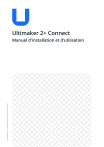
Public link updated
The public link to your chat has been updated.

